¿Cómo reparar el error 1619 del instalador de Windows?
Algunos de los usuarios de Windows 10(Windows 10) experimentan el error 1619 del instalador(Windows Installer Error 1619) de Windows cada vez que intentan instalar una aplicación utilizando la infraestructura del instalador de Windows . Esto sucede solo cuando intentan instalar ciertas aplicaciones. En esta guía, explicamos por qué ocurre el error 1619 y los métodos para corregir el error.
¿Por qué se produce el error 1619 del instalador de Windows(Windows Installer Error 1619) ?
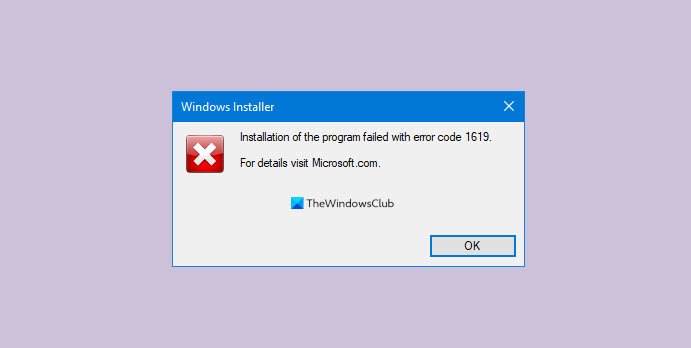
Siempre que no se pueda abrir el archivo o paquete del instalador, su computadora mostrará el error 1619 del instalador de Windows(Windows Installer Error 1619) . El comando puede ser incorrecto o el archivo .msi en la línea de comando de la política no está correctamente referenciado.
Solucionar el error 1619 del instalador de Windows
Hay cuatro formas de corregir el error 1619 de Windows Installer en (Windows Installer)Windows 10 . Ellos son:
- Instalar .NET 4.8 Framework
- Compruebe si el comando de implementación(Deployment Command) es compatible
- Vuelva a descargar el paquete de instalación
- Póngase en contacto con el proveedor de software
Profundicemos en las correcciones y sepamos cómo se hacen.
1] Instalar .NET 4.8 Framework
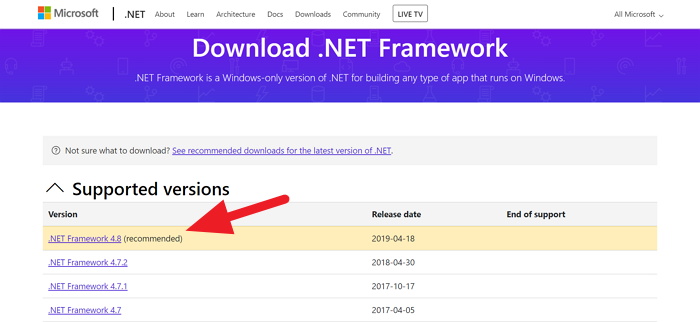
.NET 4.8 Framework es esencial para que se ejecuten algunas aplicaciones. Viene por defecto en Windows 10 . Hay ocasiones en las que el usuario tiene que instalarlo manualmente. Al intentar instalar dichos programas, algunos descargan e instalan .NET framework automáticamente y otros no. La instalación manual de .NET 4.8 Framework podría corregir el error.
Puede descargar e instalar .NET 4.8 Framework desde microsoft.com .
Después de la instalación, reinicie su computadora e intente instalar el programa que estaba tratando de instalar. Es posible que el error ya se haya solucionado y debería funcionar bien. Si no, prueba el siguiente método.
2] Comprobar(Check) si el comando de implementación(Deployment Command) es compatible
Si está en una red y enfrenta el error 1619, puede haber grandes posibilidades de que el comando de implementación no sea compatible. Solo tienes que asegurarte de que los comandos son correctos y compatibles. Además, asegúrese de que la línea de comando del archivo .msi esté correctamente referenciada. En. Esto podría resolver el error en la computadora y permitirle instalar el programa sin problemas.
3] Vuelva(Redownload) a descargar el paquete de instalación(Installation)
Si ninguno de los métodos anteriores funciona para corregir el error 1619, el último recurso es verificar el archivo de instalación. Prueba a instalarlo en otro ordenador. Si ocurre el mismo problema, es posible que el archivo esté dañado o que falte el archivo necesario en el paquete. Descargue nuevamente el paquete de instalación del programa e intente instalarlo.
4] Póngase en contacto con el proveedor de software
Si el error persiste, debe comunicarse con el proveedor del programa con el problema. Es posible que haya algunos problemas de programación o de desarrollador que den como resultado el error 1619. Ellos se asegurarán de que se solucione el error.
Así es como puede corregir el error 1619 del instalador(Windows Installer Error 1619) de Windows en Windows 10 . Si tiene sugerencias o dudas, comente a continuación en la sección de comentarios.
Leer(Read) : Código de error de instalación de Office 1603.(Office Installation Error Code 1603.)
Related posts
Install Realtek HD Audio Driver Failure, Error OxC0000374 en Windows 10
Fix Windows Upgrade Error 0xC1900101-0x4000D
Inicio Sharing no se pudo activar, Error 5507 en Windows 10
Fix Invalid Depot Configuration Steam Error en Windows 10
Fix WpnUserService.dll Error en Windows 11/10
Additional se necesita espacio libre en la unidad donde se instala Windows
Algo salió mal, OOBESETTINGS durante la configuración Windows
Fix Runtime Error R6034 en Windows 11/10
Hid.dll no se encuentra o faltante error en Windows 10
Windows Error Code & Message Lookup Tools
Fix ShellExecuteEx Error fallido en Windows 10
Sus márgenes son bastante pequeños: error de impresión en Windows 10
Error 0x80070013 para System Restore, Backup or Windows Update Fix
Fix Microsoft Store Error 0x87AF0001
Fix Crypt32.dll no se ha encontrado o faltante error en Windows 11/10
Fix Error Code 2755 Windows Installer
Fix Microsoft Office Error Code 0x426-0x0
Windows Sandbox no pudo iniciarse, Error 0x80070569
Fix Bdeunlock.exe Bad image, System Error o no respondiendo errores
Error del instalador de NVIDIA en Windows 10 [SOLUCIONADO]
